就像影视剧和音乐一样,漫画同样值得精心整理与归类。成百上千本漫画搭配完整的元数据,分门别类地陈列出来,宛如一件件艺术品,那种满足感简直难以言喻!不过,影音资源已有 Emby、Jellyfin、Plex 等多个成熟解决方案,而漫画领域却相对空白。目前我找到的上手较为简单、体验较好的漫画管理工具,恐怕只有 Komga 了。
在 NAS 上部署
以fn OS 0.8.47 系统为例,介绍使用 Docker 安装 Komga 的具体步骤。
安装 Komga
在「Docker」中搜索「gotson/komga」或「komga」,下载最新的 latest 版本。
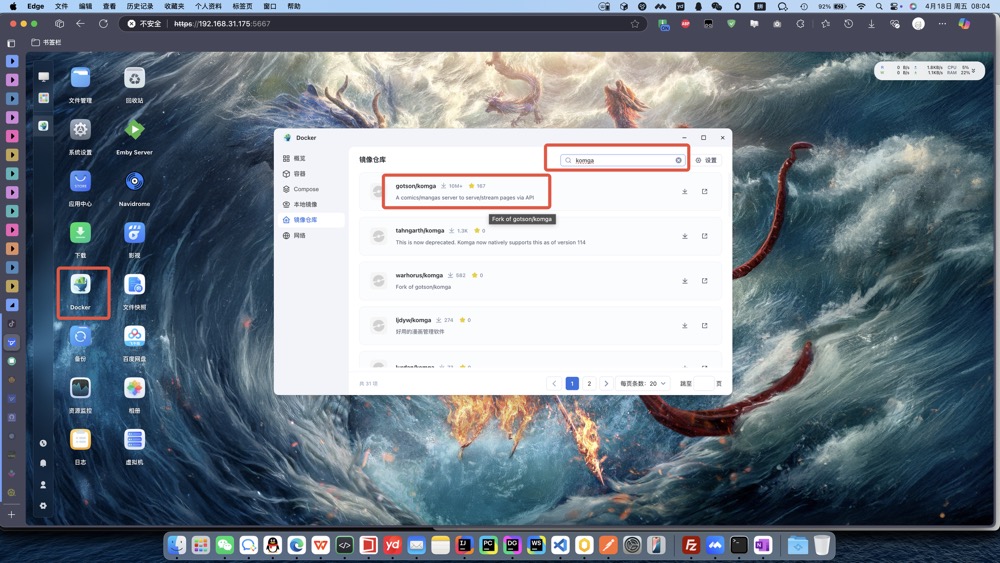
目前官方已支持简体中文,无需下载久未更新的汉化版本。
待镜像下载完毕后,在「本地镜像」列表找到该镜像,点击以安装。
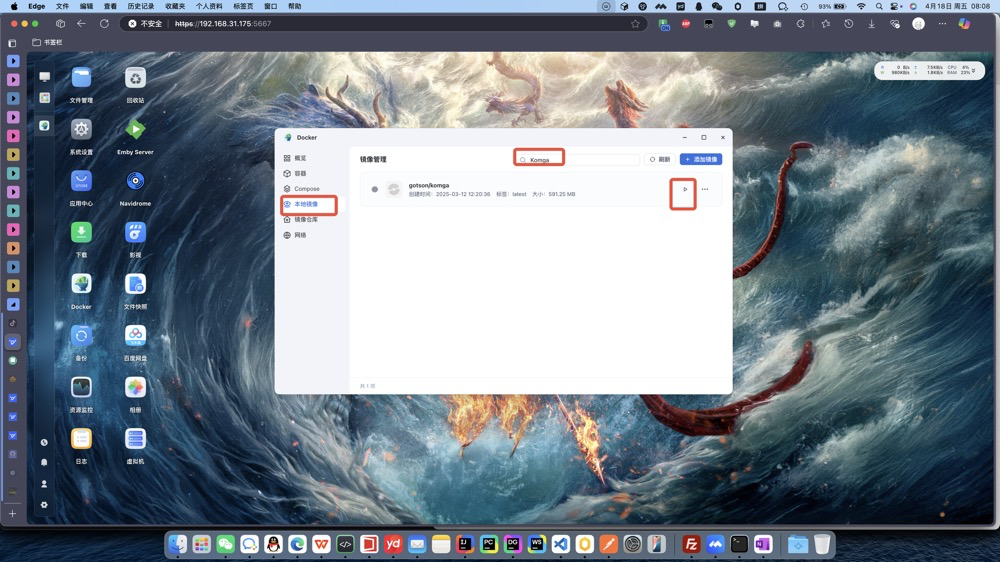
勾选「开机自动开启」,点击【下一步】
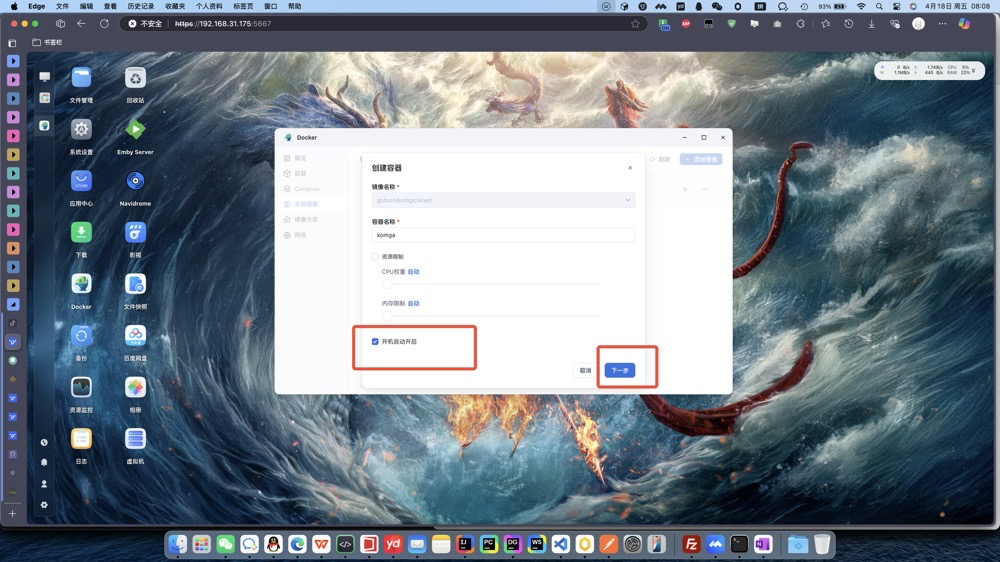
在「环境变量」中点击 「添加变量」,增加一项时区变量。
在左侧「变量」中填入 TZ,右侧「值」中填入 Asia/Shanghai,解决可能出现的容器内时区与本地不一致的问题。点击「保存」。
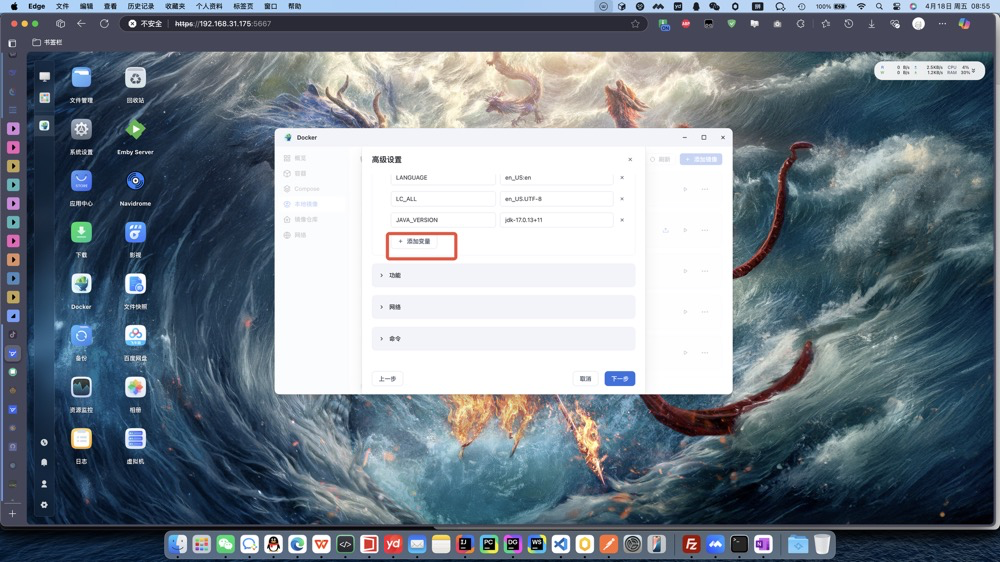
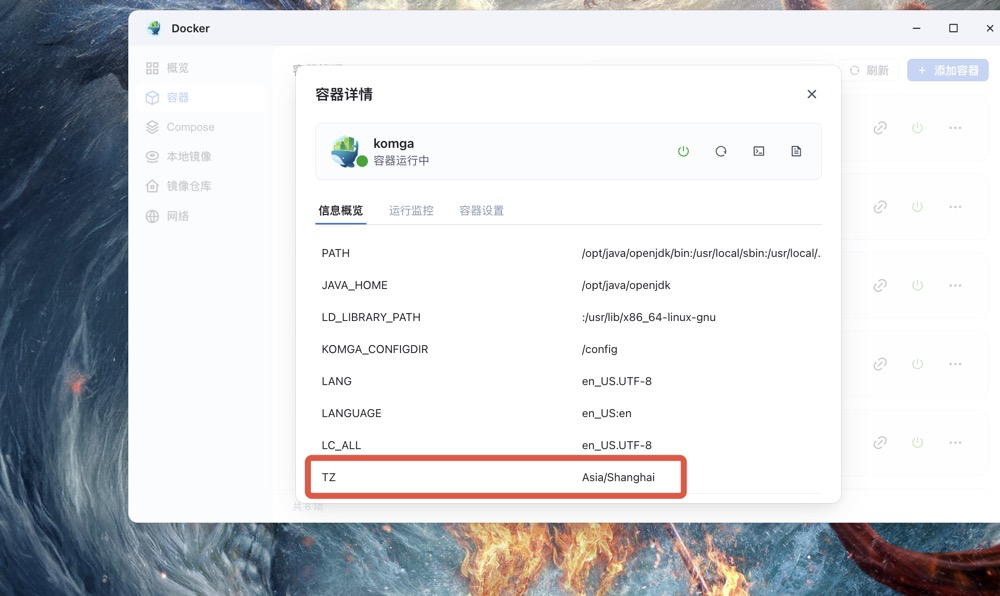
在端口设置中,左侧「本地端口」可以自由发挥,比如 2333,右侧「容器端口」固定不动。
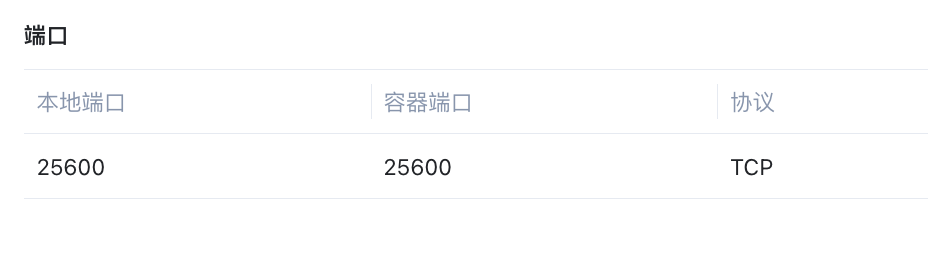
在存储位置设置中,点击添加文件夹。
在 /docker 文件夹中新增一个 komga 文件夹,右侧「装载路径」填入 /config。此为 Komga 数据文件存放路径。
选择本地存放漫画的路径,比如我的是 /books,右侧「装载路径」可以自由发挥,比如 /book 或 /comic。
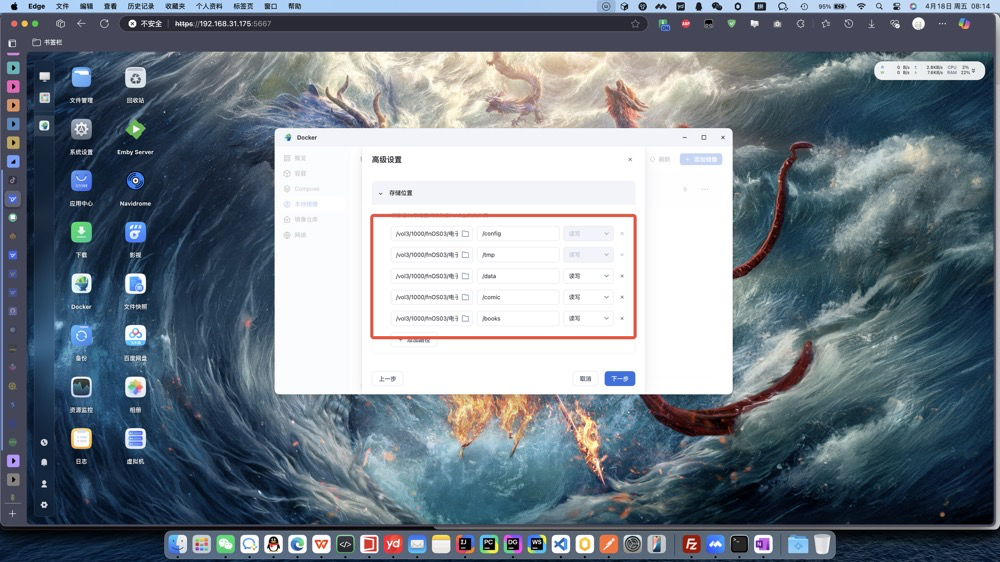
点击下一步、完成,启动 Komga。
打开浏览器,访问 http://<NAS_IP>:25600,进入登录页面,按照引导完成注册设置,此时第一次登录需要进行注册,自行填写注册信息即可,Komga支持简体中文UI,可以自行设置
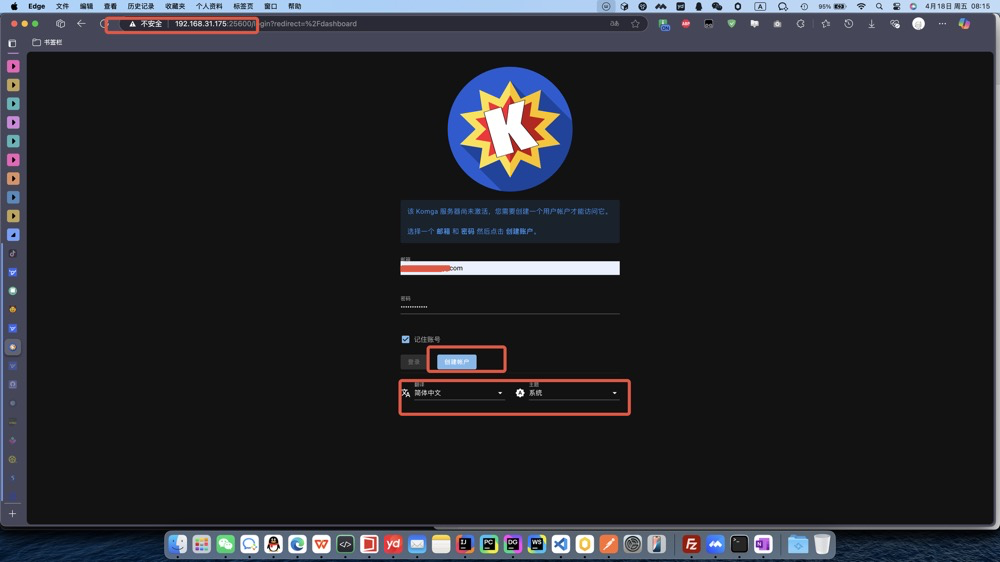
注册并登录成功后点击 【添加库】
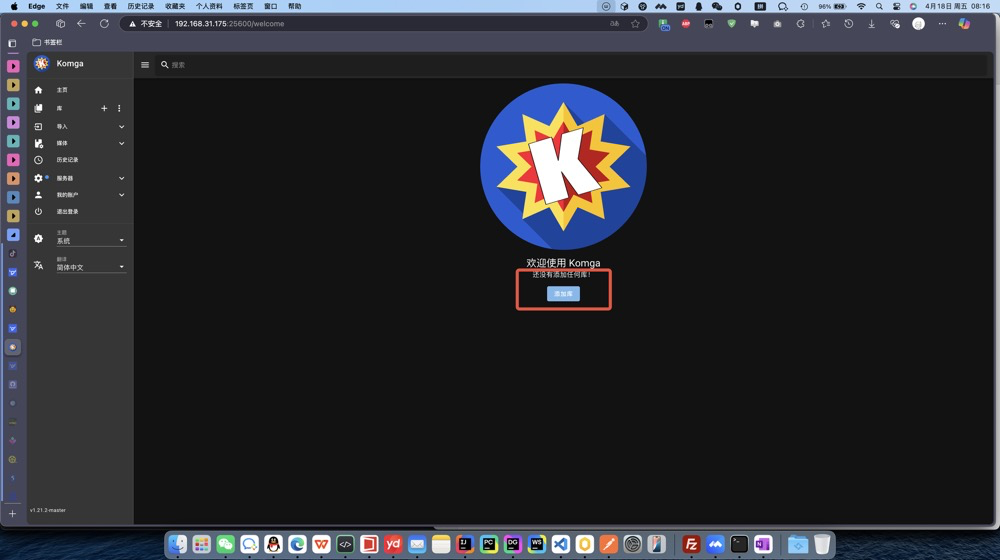
随便填一个你喜欢的名字,比如「漫画」
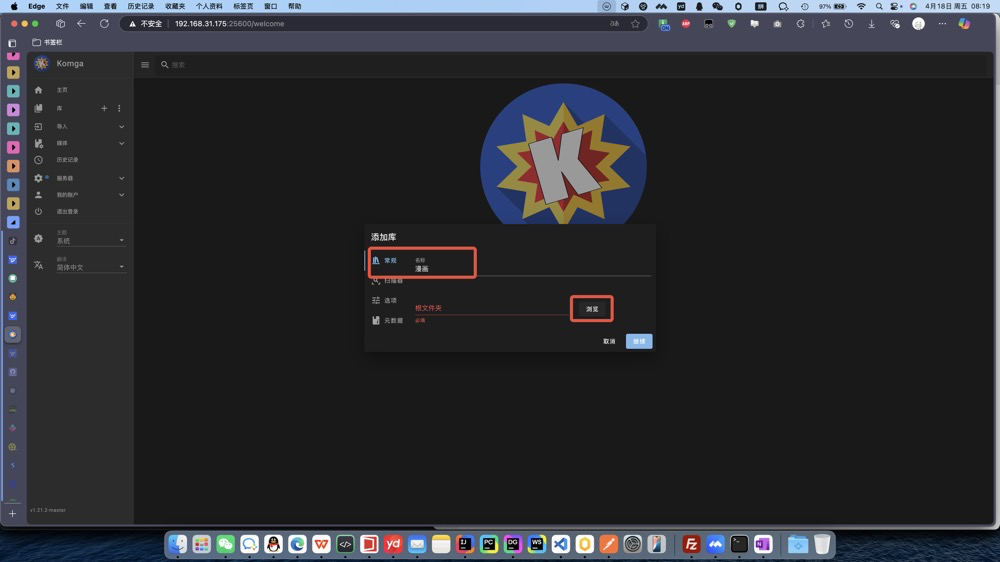
点击「浏览」按钮,找到你存放漫画的位置。容器的话填写的是容器内部的路径,例如上文教程中的 /books
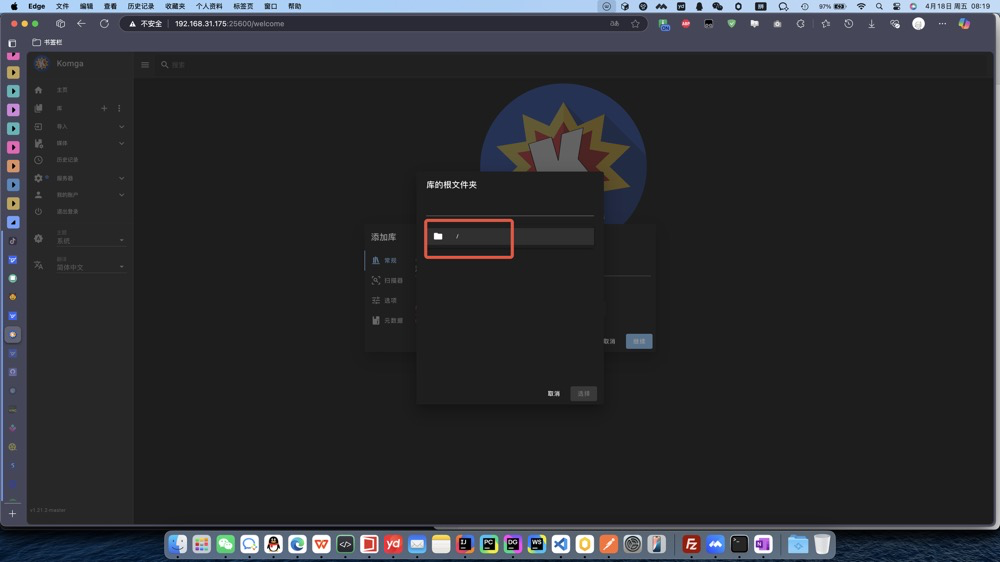
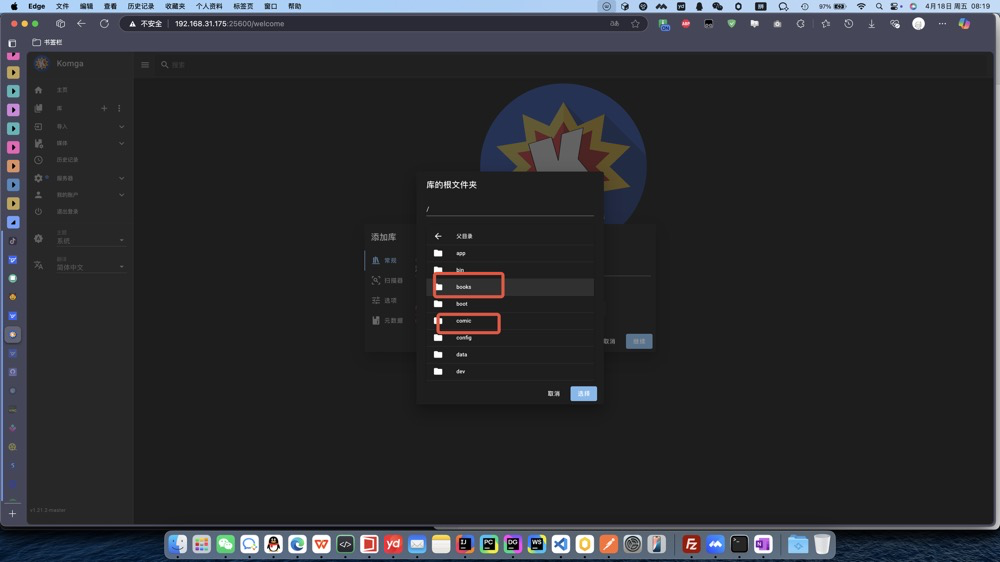
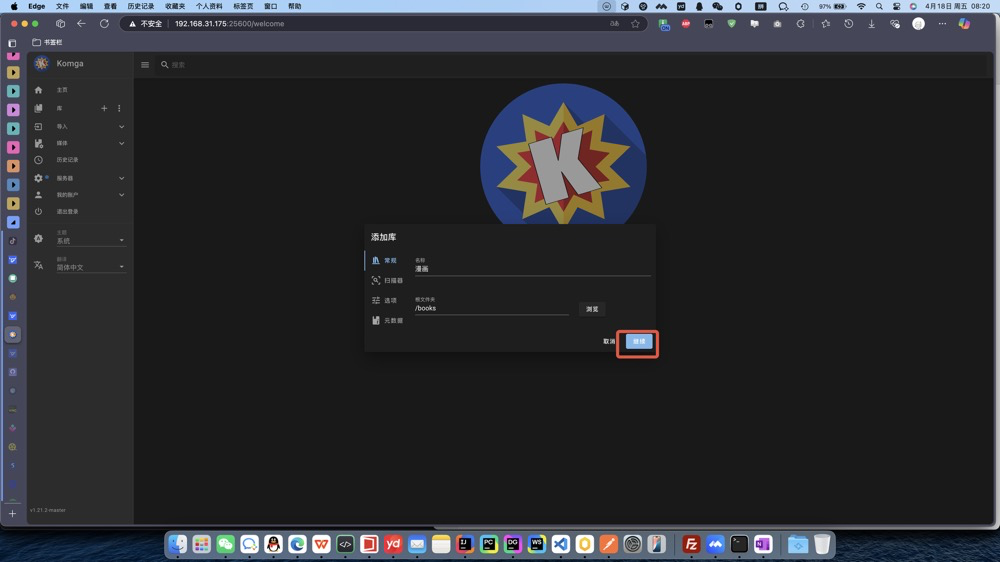
可以勾选:
-
每次扫描后自动清空垃圾箱
-
自动转换为CBZ格式
-
其他的选项自行评估其作用
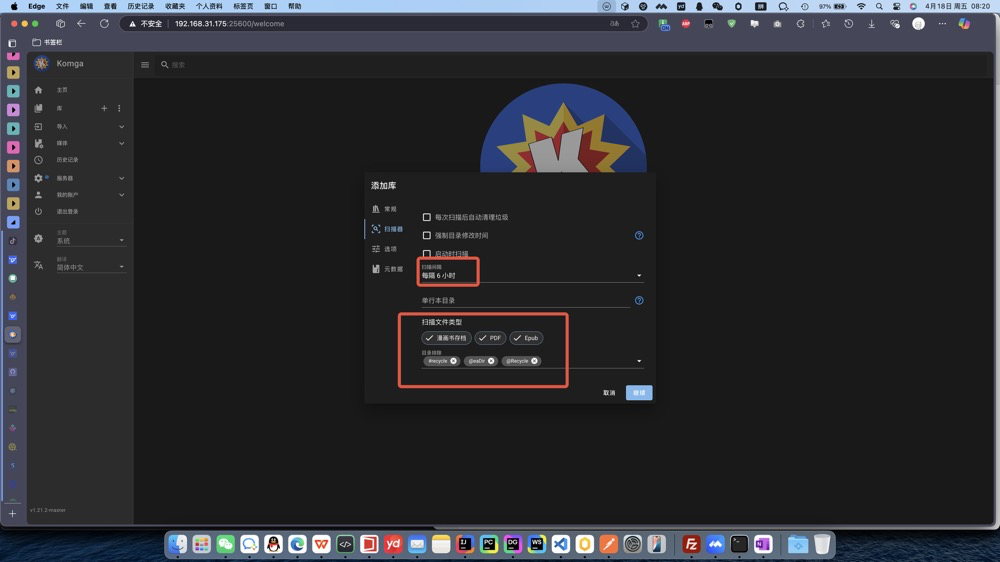

「元数据」保持默认就行,点击「添加」按钮就完事了。
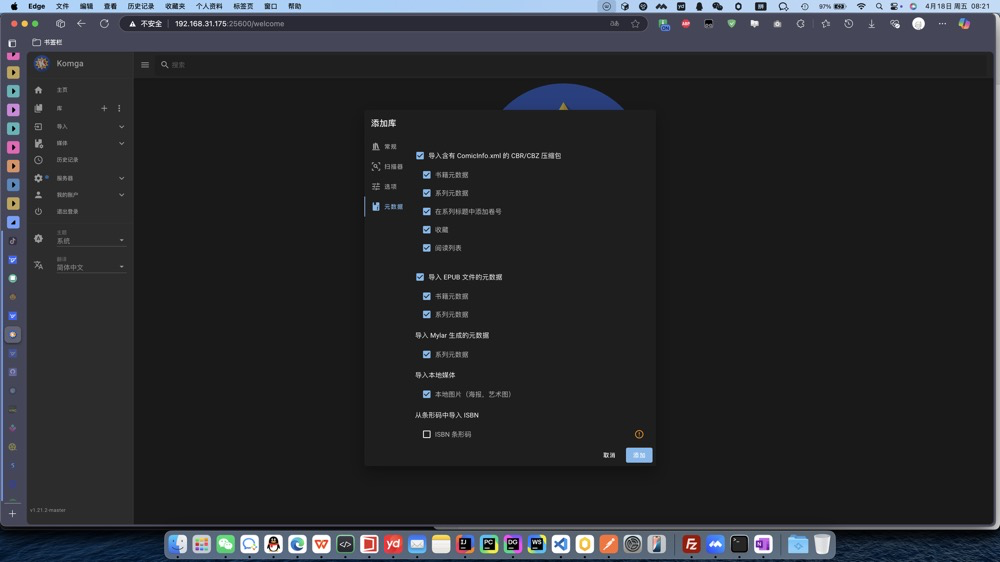
点击【添加】按钮后,稍微等待一会儿,就会刮削出所添加的目录下全部书籍
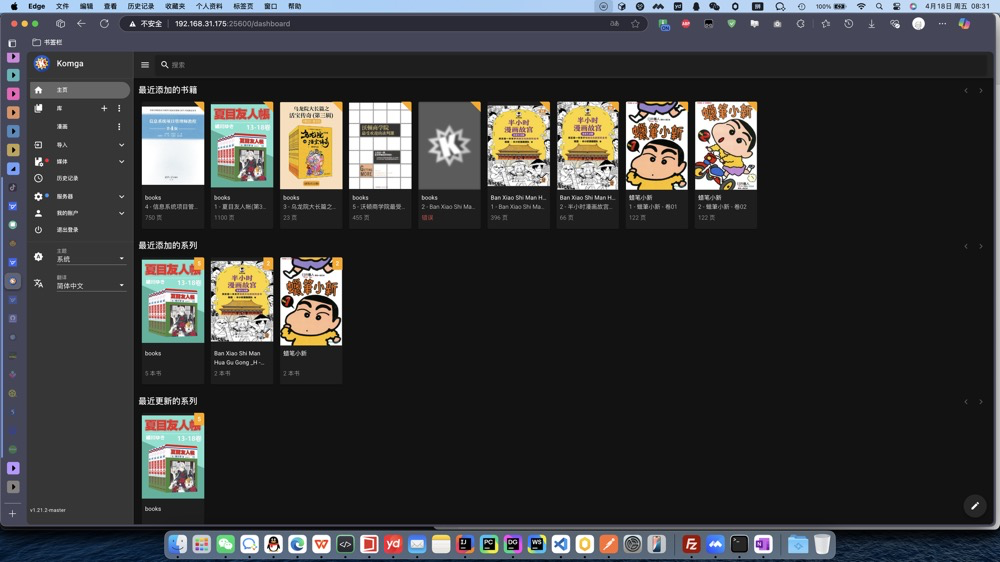
至此搭建属于自己的漫画库-【Komga】就完成了,看过我上一篇帖子的小伙伴可能已经注意到,我这两篇关于搭建漫画库的内容都没有涉及移动端 App 的配套使用。这是因为,直到目前为止,我始终没能找到一款真正令我满意的移动端漫画阅读软件。